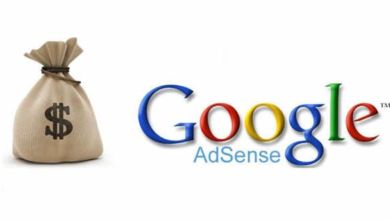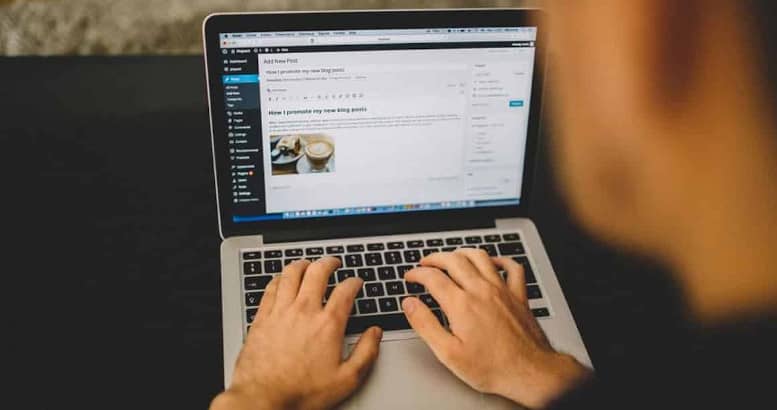
En cualquier web dinámica, las que hoy vemos en Internet, es muy difícil ajustar en todas las páginas las dos o tres zonas en que se dividen. Cada página tiene un espacio en el que se muestra el contenido principal y una o dos zonas más con una serie de elementos llamados widgets.
La que delimita el tamaño vertical es, por lo general, la zona que corresponde al contenido principal, el resto, el sidebar (o sidebars), suele tener un tamaño fijo. Así, por ejemplo, si te fijas en este artículo, el contenido y otros elementos se encuentran a la izquierda de la página y el sidebar, con algunos widgets, a la derecha. Si queremos que el último (o últimos), el que está al final, se mueva con el resto de la página, debemos fijarlo. ¿Cómo hacerlo?
Un plugin para fijar el widget en WordPress
Aunque existe la posibilidad de elaborar una porción de código para fijar ese widget a la parte inferior del contenido, pero dentro del sidebar, lo mejor y más sencillo es recurrir a un plugin. Hay unos cuantos, pero me decanto por Q2W3 Fixed Widget (Sticky Widget), que funciona sin problemas y es muy fácil de configurar.
Tras descargarlo y activarlo, hay que proceder a establecer unos pequeños ajustes. (Aclaro que existen algunos temas, como, por ejemplo, el que utilizamos en Batiburrillo y en Lecciones que ya incluyen esta opción, la de fijar el último o últimos widgets del sidebar).
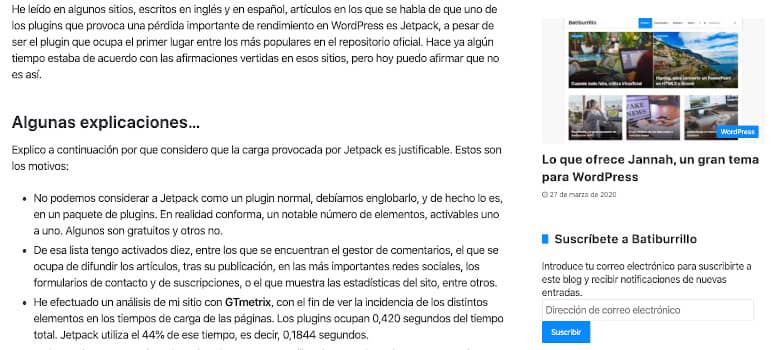
Configurar Q2W3 Fixed Widget (Sticky Widget)
Para llevar a cabo los ajustes en este plugin de WordPress, debemos hacer lo siguiente:
- Ir a Apariencia -> Opciones de Fixed Widget (widget fijo) dentro del panel de administración de WordPress.
- Podemos dejar todos los ajustes tal como están, excepto los márgenes superior e inferior. El primero se refiere a la distancia que debe quedar entre el widget y el sidebar cuando el primero se fija en el desplazamiento vertical de la página. El inferior depende de la porción de página que queda en la parte de abajo. Este valor depende de si hay o no una zona de widgets en el pie. Lo normal es que probemos con distintos valores.
- Es posible también indicar el intervalo de refresco. Por defecto se establece en 1500 milisegundos.
- Si nuestro sitio es responsive, adaptado a dispositivos móviles, debemos indicar el máximo ancho de pantalla en el que el plugin se va a deshabilitar. Podemos indicar 800 píxeles.
- Existen otros ajustes que debemos dejar tal como están.
- Ahora debemos ir a Apariencia -> Widgets y marcar Fixed widget (widget fijo) en el que queremos fijar.
Probar y ajustar
A partir de lo anterior, y tras guardar los cambios en cada apartado, podremos comprobar, accediendo a una Entrada si se han hecho los ajustes precisos. Lo normal es que tengamos que hacer algunos reajustes. A partir de ese momento veremos que las páginas de artículos muestran una estructura equilibrada, con contenido y sidebar (o sidebares) siempre a la misma altura.
Acceso e instalación
Para descargar y activar Q2W3 Fixed Widget (Sticky Widget) debemos seguir el proceso habitual en el añadido de nuevos plugins: Plugins -> Añadir nuevo y localizarlo escribiendo su nombre en la caja de búsqueda. A continuación solo hay que proceder a su instalación y activación.